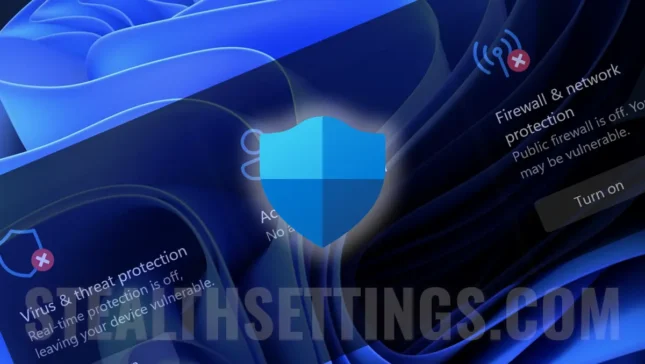لا ينصح بمغادرة الكمبيوتر دون حماية أمام الهجمات الإلكترونية ، ولكن قد تكون هناك مواقف تحتاج إلى معرفتها كيف تقوم بتعطيل مكافحة الفيروسات وجدار الحماية في Windows 11. أمن Windows.
محتوى
عندما تكون في الموقف الذي يعطي فيه تطبيق موثوق أخطاء مشبوهة أو لا يعمل شيء ما على الكمبيوتر بشكل صحيح ، فمن الممكن أن يكون مكافحة الفيروسات أو جدار الحماية. يتم إجراء أبسط فحص عن طريق التوقف المؤقت. أمان Windows ، لتحديد ما إذا كان نظام الحماية مكافحة البرامج الضارة هذا هو سبب الأخطاء أو مشاكل التشغيل في بعض التطبيقات.
في Windows 10 و Windows 11 ، يعد كل من مكافحة الفيروسات وجدار الحماية جزءًا من أمان Windows.
كيف يمكنك تعطيل مكافحة الفيروسات وجدار الحماية في Windows 11؟ أمن Windows
لتعطيل مكونات مكافحة الفيروسات وجدار الحماية ، جزء من نظام حماية أمان Windows ، يجب عليك اتباع الإرشادات أدناه:
1. في شريط البحث في شريط المهام ، اكتب “أمن Windows” وافتح لوحة التحكم في وحدات الجلسة الموجودة على Windows 11 و Windows 10.

2. من نظام Windows ، وظائف الحماية لـ Virus & threat protection و Firewall & network protection.

بعد ذلك ، من هنا يمكنك إلغاء تنشيط نظامي حماية Windows 11.
تعطيل مكافحة الفيروسات والحماية من التهديدات الإلكترونية
لتعطيل مكافحة الفيروسات على Windows 11 ، الدخول “Virus & threat protection”، ثم انقر فوق “Manage Settings” التابع “Virus & threat protection settings”.

في “Virus & threat protection settings” هناك جميع خيارات الحماية مقابل تطبيقات البرامج الضارة ، ولكن الخيار الذي يوفر الحماية “Real-time protection”. يجعل هذا الخيار المسح الحقيقي للملفات الجديدة التي يتم إحضارها على مساحة تخزين النظام والتحقق من التطبيقات المثبتة.
قم بتبديل الزر وتعطيل Real-time protection.

انقر “نعم” مربع الحوار La Caseta de User Access Control.
في هذا الوقت ، تم تعطيل الحماية الحقيقية لمكافحة الفيروسات على نظام التشغيل Windows 11.
لاحظ أن جهاز الكمبيوتر الخاص بك كل هذا الوقت ضعيف بدون تطبيقات البرامج الضارة. لن يتم التعرف على ملفات الفيروسات التي تم استلامها عبر البريد الإلكتروني ، والتي تم نسخها من التخزين الخارجي أو تفريغها من الإنترنت ، وحظرها بواسطة Windows Security.

كيف تقوم بتعطيل جدار حماية Microsoft Defender على Windows 11
لتعطيل جدار الحماية من Microsoft Defender ، انتقل إلى أمن Windows ال “جدار الحماية & حماية الشبكة” وتعطيل المكون الذي يهتم بعدم حظر التطبيقات. إذا كان تطبيقًا يتطلب اتصالات في الوصفة المحلية ، LAN ، فهو يكفي لتعطيل Private Network.
إذا كنت مع جهاز كمبيوتر محمول في موقع تكون فيه متصلاً بشبكة لاسلكية عامة غير مضمونة ، لكن لا تزال بحاجة إلى التخلص من تدابير الحماية ، وتعطيلها Public Network

بعد تعطيل خيارات جدار الحماية ، سيكون الكمبيوتر عرضة للهجمات الإلكترونية من الإنترنت والشبكة المحلية.

تعطيل خدمات حماية مكافحة الفيروسات و / أو جدار الحماية يوصى فقط لفترات قصيرة من الوقت ، حتى تحل مشاكل تفاعلات هذه الخدمات مع التطبيقات الأخرى.